मैक पर माइक्रोसॉफ्ट एज में 100% सीपीयू उपयोग के लिए शीर्ष 7 फिक्स
अनेक वस्तुओं का संग्रह / / April 07, 2023
Microsoft Edge, Safari और Google Chrome के अलावा Mac उपयोगकर्ताओं के लिए एक विश्वसनीय ब्राउज़र विकल्प है। Microsoft Edge आपको इसके रूप और अनुभव को अनुकूलित करने देता है, दुर्भावनापूर्ण वेबसाइटों को ब्लॉक करने के लिए ट्रैकिंग रोकथाम सुविधा का उपयोग करता है, और पासवर्ड प्रबंधक का उपयोग करके पासवर्ड प्रबंधित करता है।
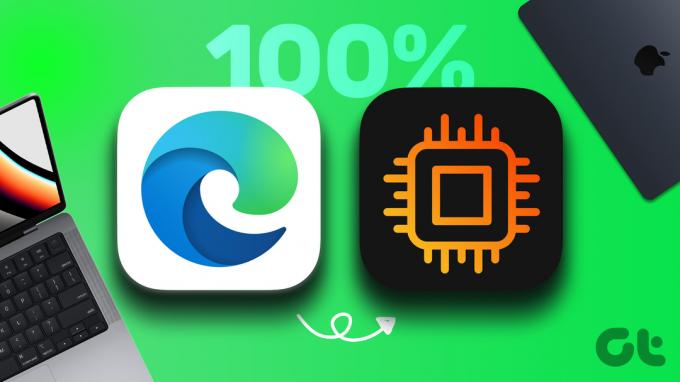
लेकिन जब आपके मैक पर एप्लिकेशन और अनुभव सुचारू नहीं है, तो यह जांचना एक अच्छा विचार है कि Microsoft एज बहुत सारे संसाधनों का उपभोग कर रहा है या नहीं। कुछ उपयोगकर्ता 100% CPU उपयोग की रिपोर्ट करें मैक पर माइक्रोसॉफ्ट एज के कारण। यदि आप उसी का सामना कर रहे हैं, तो मैक पर Microsoft एज में 100% CPU उपयोग के लिए सबसे अच्छे सुधार यहां दिए गए हैं।
1. निष्क्रिय टैब बंद करें
कुछ मूल बातों से शुरू करते हुए, पहला समाधान जो हम सुझाते हैं वह वर्तमान में खोले गए सभी टैब को बंद करना है जो किसी काम के नहीं हैं। हम सभी एक साथ अलग-अलग ब्राउज़र टैब खोलकर मल्टीटास्क करना पसंद करते हैं। लेकिन हमेशा उस वेबसाइट के टैब को बंद करना सबसे अच्छा होता है जिसे अब आप सर्फ नहीं कर रहे हैं। यह Mac पर Microsoft Edge के लिए CPU उपयोग को कम करने में मदद करता है।
2. ब्राउज़र एक्सटेंशन निकालें
उन ब्राउज़र एक्सटेंशन से छुटकारा पाना एक अच्छा विचार है जिनकी अब आपको Microsoft Edge पर आवश्यकता नहीं है। जबकि एक्सटेंशन आपके ब्राउज़िंग अनुभव को बेहतर बनाने में मदद कर सकते हैं, कुछ एक्सटेंशन उच्च CPU उपयोग का कारण बन सकते हैं। यह विधि निश्चित रूप से आपके मैक पर 100% CPU उपयोग समस्या को ठीक करने का प्रयास करने योग्य है।
स्टेप 1: स्पॉटलाइट सर्च खोलने के लिए कमांड + स्पेसबार दबाएं, टाइप करें माइक्रोसॉफ्ट बढ़त, और रिटर्न दबाएं।

चरण दो: एज के होम पेज पर, ऊपरी-दाएं कोने में एक्सटेंशन आइकन पर क्लिक करें।
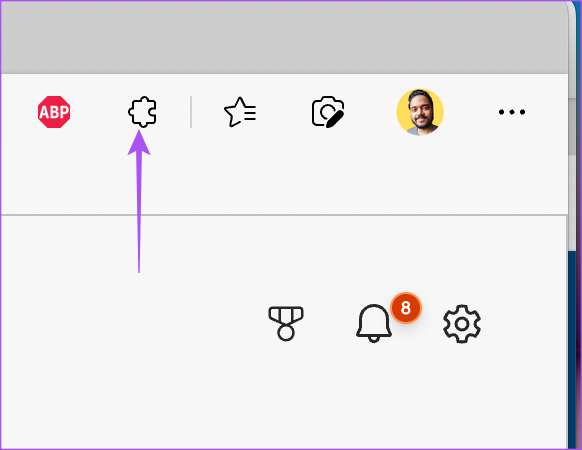
चरण 3: एक्सटेंशन प्रबंधित करें पर क्लिक करें.

चरण 4: एक्सटेंशन की सूची आपकी स्क्रीन पर दिखाई देने के बाद, एक्सटेंशन नाम के नीचे निकालें पर क्लिक करें।

चरण 5: अपनी कार्रवाई की पुष्टि करने के लिए ऊपरी-दाएँ कोने में फिर से निकालें पर क्लिक करें।
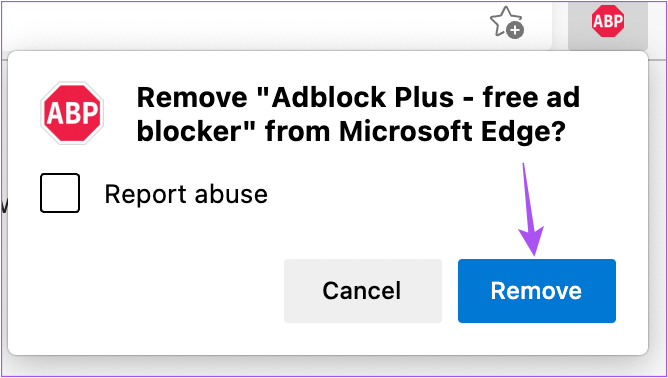
आप सुझाव देने वाली हमारी पोस्ट भी देख सकते हैं शीर्ष Microsoft एज ब्राउज़र एक्सटेंशन.
3. ब्राउज़र कैश साफ़ करें
Microsoft एज से ब्राउज़र कैश को साफ़ करने से यह कुछ समय के लिए धीमा हो जाएगा क्योंकि यह कैश का एक नया बैच इकट्ठा करेगा। लंबे समय तक एक ब्राउज़र का उपयोग करने के बाद, यह आपके अनुभव को बेहतर बनाने के लिए आपके सभी ब्राउज़िंग डेटा को कैश और कुकीज़ के रूप में एकत्र करता है। पर हमारे गाइड का संदर्भ लें Microsoft एज से ब्राउज़र कैश और कुकीज़ हटाना.
4. कार्य प्रबंधक से संग्रहण सेवाएँ अक्षम करें
यदि Microsoft Edge CPU संसाधनों को हग करना जारी रखता है, तो आप कुछ उन्नत तरकीबें आज़मा सकते हैं। शुरुआत के लिए, आप Microsoft एज के टास्क मैनेजर मेनू में 'यूटिलिटी: स्टोरेज सर्विसेज' या 'यूटिलिटी: एसेट स्टोरेज एंड अपडेट सर्विस' को डिसेबल कर सकते हैं। कुछ उपयोगकर्ता रिपोर्ट करते हैं कि ऐसा करने से 100% CPU उपयोग की समस्या हल हो गई।
स्टेप 1: अपने मैक पर माइक्रोसॉफ्ट एज खोलें।

चरण दो: ऊपरी-दाएँ कोने में तीन बिंदुओं पर टैप करें।

चरण 3: नीचे और टूल्स का चयन करें।
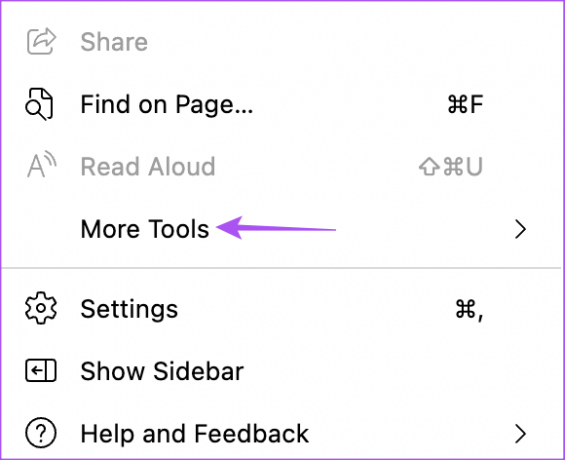
चरण 4: बाएं मेनू से ब्राउज़र कार्य प्रबंधक का चयन करें।
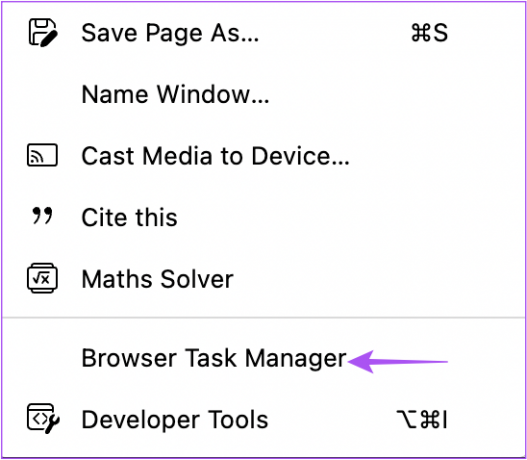
चरण 5: टास्क मैनेजर विंडो में, विकल्पों की सूची से यूटिलिटी: स्टोरेज सर्विस चुनें।

चरण 6: नीचे-दाएं कोने में एंड प्रोसेस पर क्लिक करें।

चरण 7: विंडो बंद करें और देखें कि क्या समस्या हल हो गई है।
5. माइक्रोसॉफ्ट डिफेंडर स्मार्टस्क्रीन को अक्षम करें
मैक पर माइक्रोसॉफ्ट एज खोलते समय, ब्राउज़र आपके मैक को दुर्भावनापूर्ण फ़ाइल डाउनलोड और वेबसाइटों से बचाने के लिए स्वचालित रूप से माइक्रोसॉफ्ट डिफेंडर स्मार्टस्क्रीन लॉन्च करता है। लेकिन यह आपके Mac पर उच्च CPU उपयोग का कारण बन सकता है। तो आप समस्या को ठीक करने के लिए इसे अक्षम करने का प्रयास कर सकते हैं।
स्टेप 1: अपने मैक पर माइक्रोसॉफ्ट एज खोलें।

चरण दो: ऊपरी-दाएँ कोने में तीन बिंदुओं पर क्लिक करें।

चरण 3: सेटिंग्स पर क्लिक करें।

चरण 4: सेटिंग्स टैब में, बाएं मेनू से गोपनीयता, खोज और सेवाओं पर क्लिक करें।
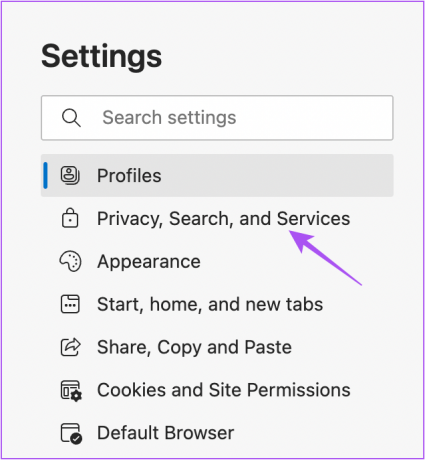
चरण 5: नीचे स्क्रॉल करें और सुरक्षा के तहत Microsoft डिफेंडर स्मार्टस्क्रीन के आगे टॉगल टैप करें।
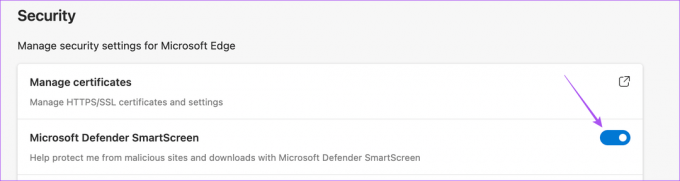
चरण 6: ब्राउज़र को फिर से लॉन्च करें और जांचें कि क्या समस्या हल हो गई है।
6. दक्षता मोड सक्षम करें
Microsoft Edge में दक्षता मोड आपके Mac पर ब्राउज़र का उपयोग करते समय सिस्टम संसाधनों पर लोड को कम करने के लिए एक अंतर्निहित टूल है। यदि समस्या हल हो जाती है, तो आप यह जांचने के लिए सुविधा को सक्षम करने का प्रयास कर सकते हैं।
स्टेप 1: मैक पर माइक्रोसॉफ्ट एज खोलें।

चरण दो: ऊपरी-दाएँ कोने में तीन बिंदुओं पर क्लिक करें और सेटिंग्स का चयन करें।

चरण 3: बाएं मेनू से सिस्टम और प्रदर्शन पर क्लिक करें।

चरण 4: 'दक्षता मोड चालू करें' के बगल में स्थित ड्रॉपडाउन मेनू पर क्लिक करें और हमेशा चुनें।

चरण 5: सेटिंग्स टैब बंद करें और देखें कि क्या समस्या हल हो गई है।
7. माइक्रोसॉफ्ट एज को अपडेट करें
आपके मैक पर Microsoft एज का एक छोटा संस्करण 100% CPU उपयोग समस्या के लिए जिम्मेदार हो सकता है। यदि अब तक किसी भी समाधान ने आपके लिए काम नहीं किया है, तो हमारा सुझाव है कि आप अपने ब्राउज़र को इसके नवीनतम संस्करण में अपडेट करें।
स्टेप 1: अपने मैक पर माइक्रोसॉफ्ट एज खोलें।

चरण दो: ऊपरी दाएं कोने में तीन बिंदुओं पर क्लिक करें और सेटिंग में जाएं।

चरण 3: बाएँ मेनू से Microsoft Edge के बारे में क्लिक करें।

चरण 4: यदि कोई अपडेट उपलब्ध है, तो उसे डाउनलोड और इंस्टॉल करें।
उच्च CPU उपयोग को ठीक करें
ये समाधान आपके Mac को Microsoft Edge का उपयोग करते समय उच्च CPU उपयोग की समस्याओं का सामना करने से रोकेंगे। हमने इसके कुछ और समाधान भी प्रदान किए हैं Mac पर उच्च CPU उपयोग को ठीक करें.
अंतिम बार 07 अक्टूबर, 2022 को अपडेट किया गया
उपरोक्त लेख में सहबद्ध लिंक हो सकते हैं जो गाइडिंग टेक का समर्थन करने में सहायता करते हैं। हालाँकि, यह हमारी संपादकीय अखंडता को प्रभावित नहीं करता है। सामग्री निष्पक्ष और प्रामाणिक बनी हुई है।
द्वारा लिखित
पौरुष चौधरी
तकनीक की दुनिया को सबसे सरल तरीके से उजागर करना और स्मार्टफोन, लैपटॉप, टीवी और कंटेंट स्ट्रीमिंग प्लेटफॉर्म से संबंधित रोजमर्रा की समस्याओं को हल करना।



